Oracle 10g for Windows 简体中文版的安装过程
2009-03-08 11:12
405 查看
我的配置
操作系统:Windows Server 2003 sp2
内存:256M以上
1.下载Oracle 10g 地址
http://www.oracle.com/technology/global/cn/software/products/database/oracle10g/index.html
2.解压缩后就可以安装了。执行SETUP.EXE ,在DOS下运行片刻进入ORACLE 10G
3.安装-安装方法界面在这里你要指定自己的安装方法,ORACLE提供了两种安装方法:基本安装(I)和高级安装(A)
基本安装(I):使用标准配置选项(需要输入的内容最少)执行完整的10g安装。
注意:此选项使用文件系统进行存储,并将一个口令用于所有数据库帐户(SYS、SYSTEM、SYSMAN、DBSNMP)。要设置安装的主目录、安装类型和创建启动数据库。
高级安装(A):高级选项,为不同的帐户设置不同的口令,选择数据库语言,产品语言,自动备份,定制安装以及备用存储选项(自动存储管理)。
基本安装
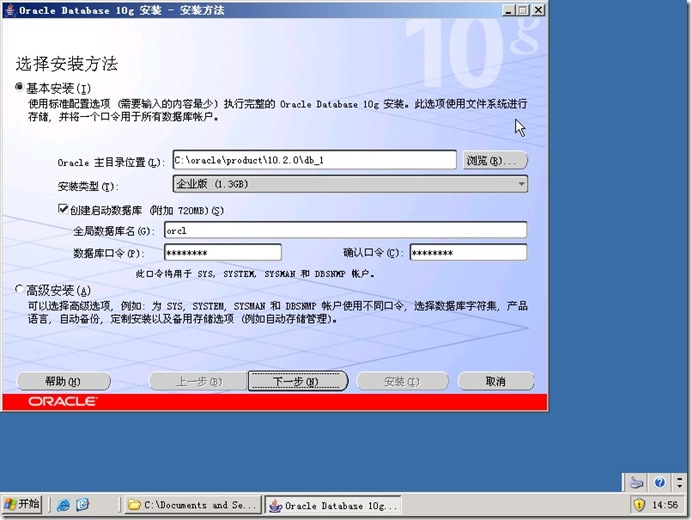
测试成功
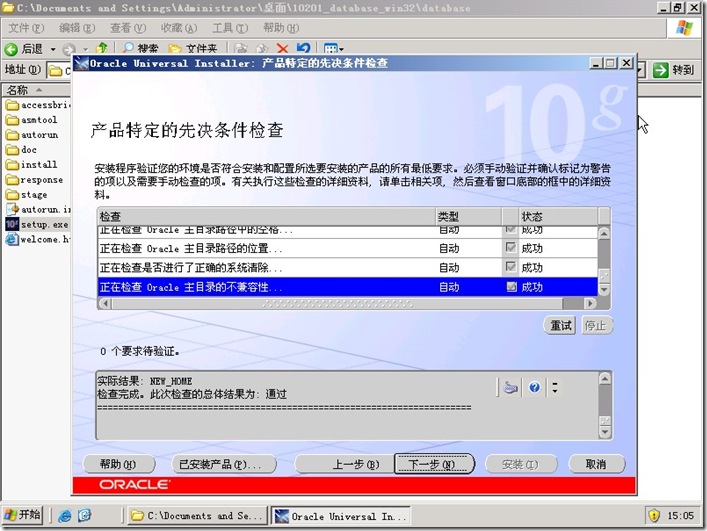
安装信息
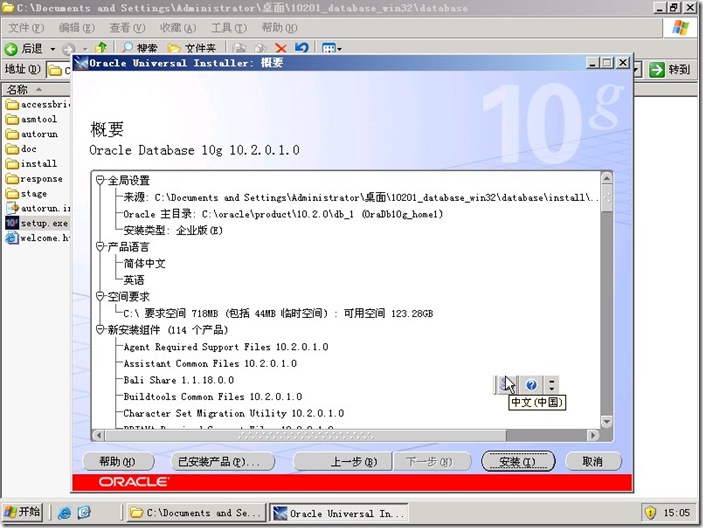
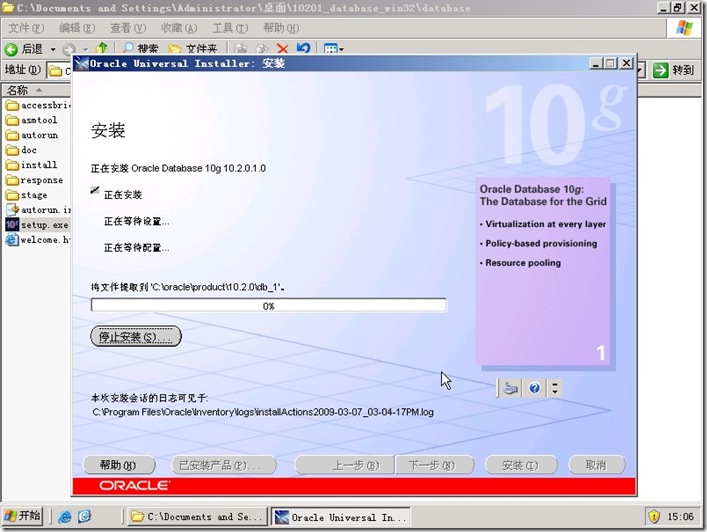
配置数据库

安装结束,已安装产品
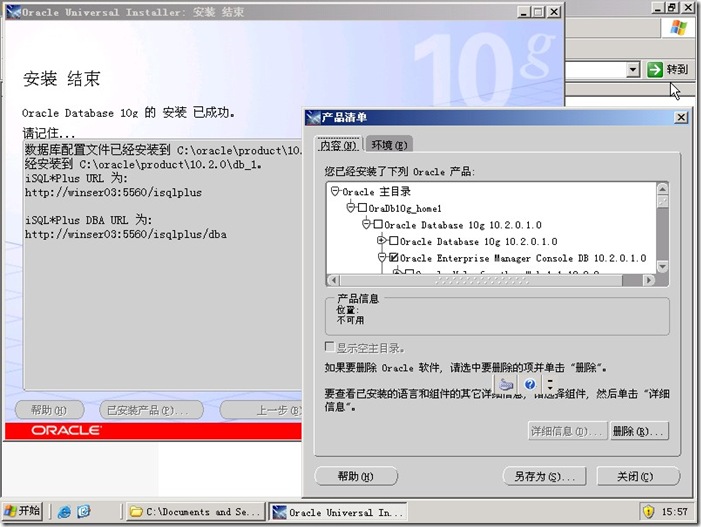
点击口令管理,可以设置用户口令,
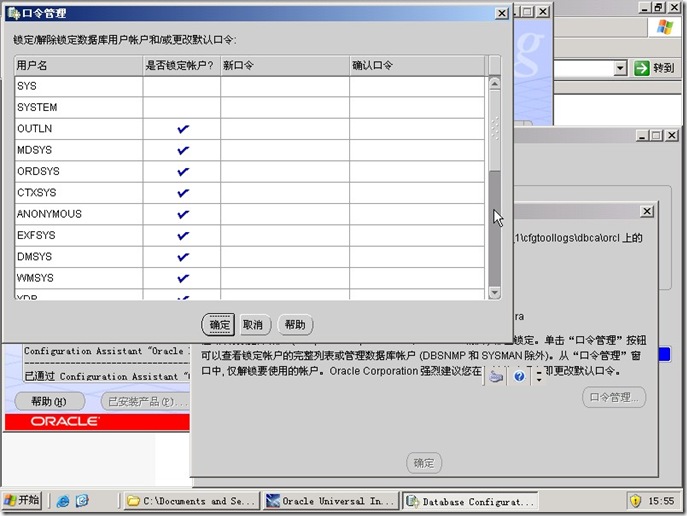
高级安装
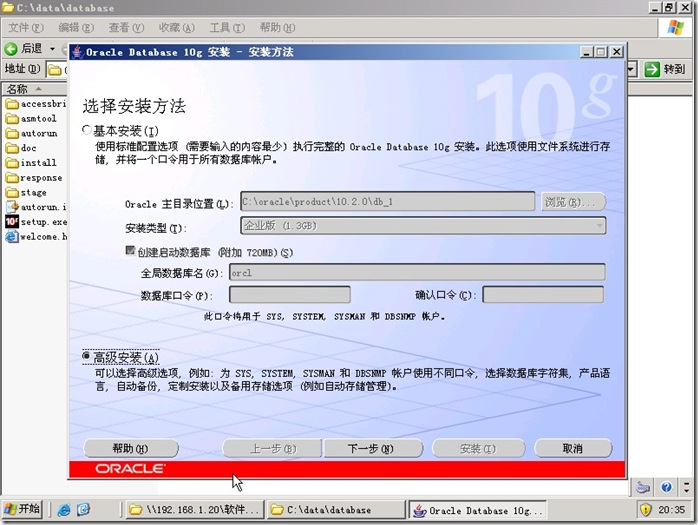
选择安装类型:(企业版、标准版、个人版、定制)。这里选择企业版。下一步。
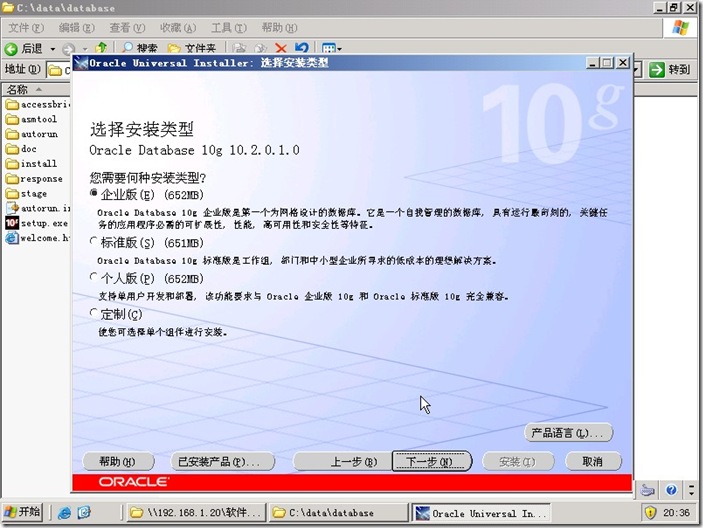
指定主目录详细信息:包括安装产品的名称及安装产品的完整路径。选择后下一步。
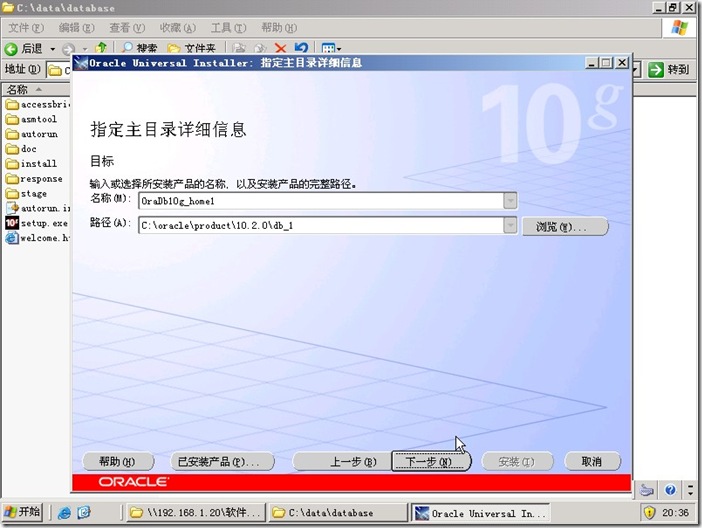
进入产品特定先决条件的检查界面:在这里要检查安装ORACLE所需的操作系统需求、物理内存需求、网络配置需求等等。检查后的结果就在该界面下边的下拉框中。可能个别的检查结果会失败,但不会影响安装。
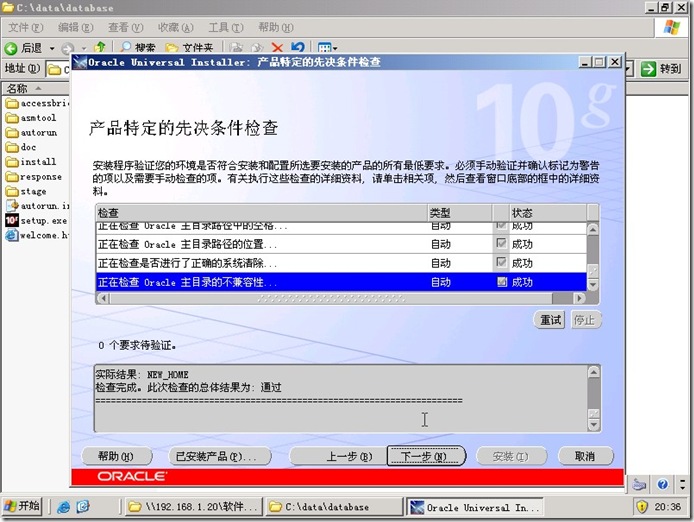
如果本机上还安装了其他版本的数据库的话,可能会询问是否升级现有的数据库。选择否。下一步。
选择配置选项(创建数据库、配置自动存储管理(ASM)、仅安装数据库软件)。
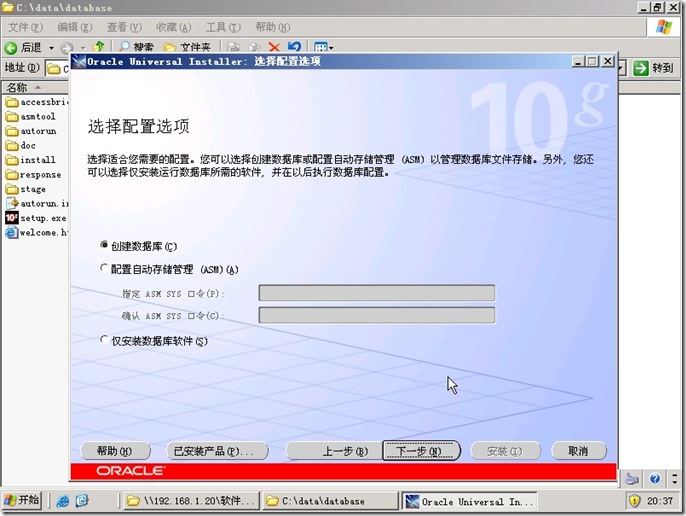
选择数据库配置即选择你要创建的数据库类型:(一般用途、事务处理、数据仓库、高级)。

指定数据库配置选项(数据库命名:全局数据库名和系统标示符SID、数据库字符集、数据库示例是否创建带样本的数据库)。
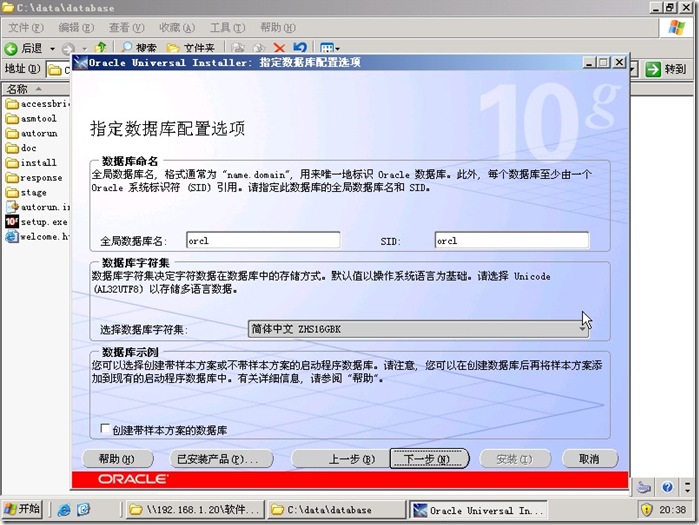
选择数据库管理选项:默认为使用database control管理数据库,是否启用电子邮件通知。
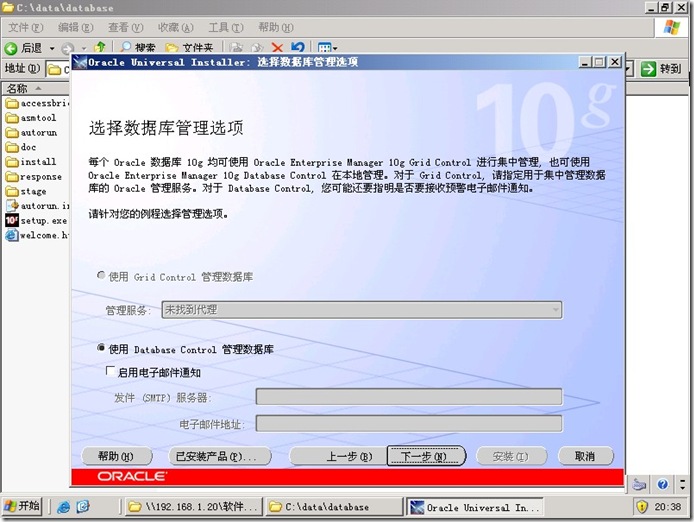
指定数据库存储选项:选定要创建数据库的存储机制(文件系统即你创建的数据库的文件的位置、自动存储管理、裸设备。)
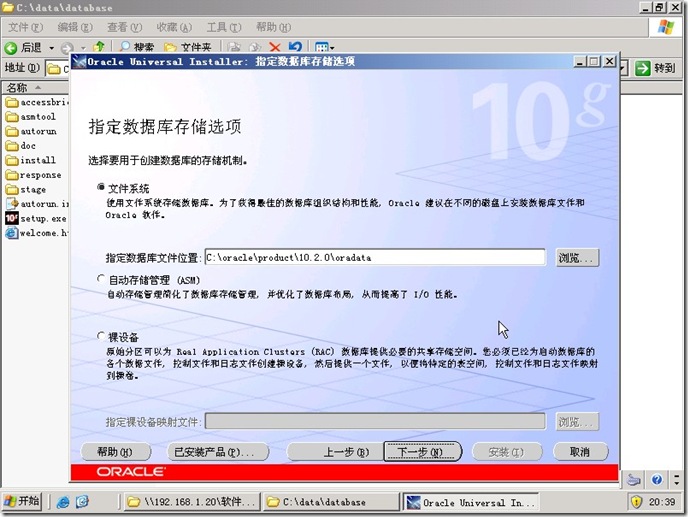
指定备份和恢复选项:选择是否起用自动备份选项。
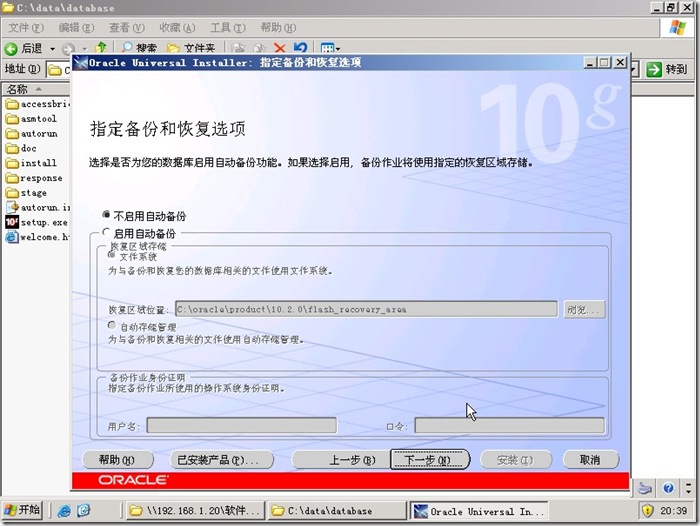
指定数据库方案的口令。包括SYS、SYSTEM、SYSMAN、DBSNMP的口令。注意口令的首字符为字母
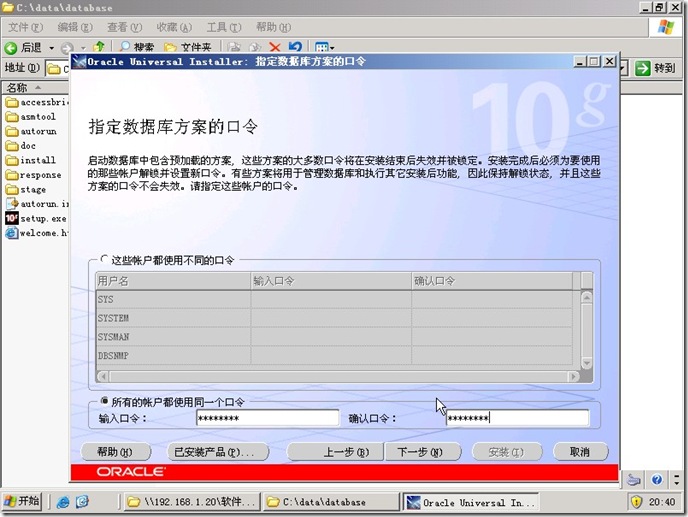
最后生成ORACLE UNIVERSAL INSTALL的概要文件。仔细检查概要文件确定自己的选项,如果没有什么更改的了。
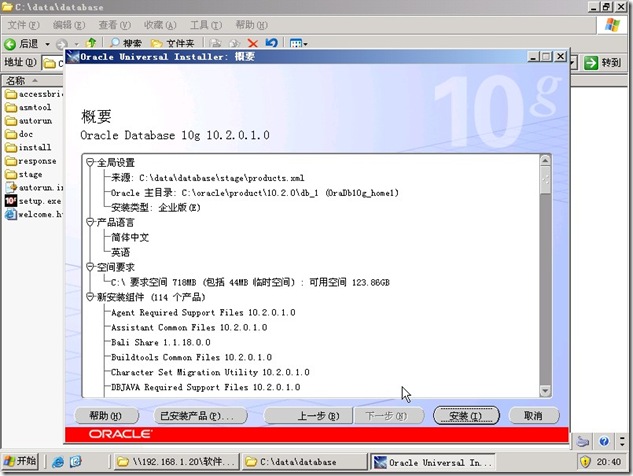
点安装就开始ORACLE 10g的安装了
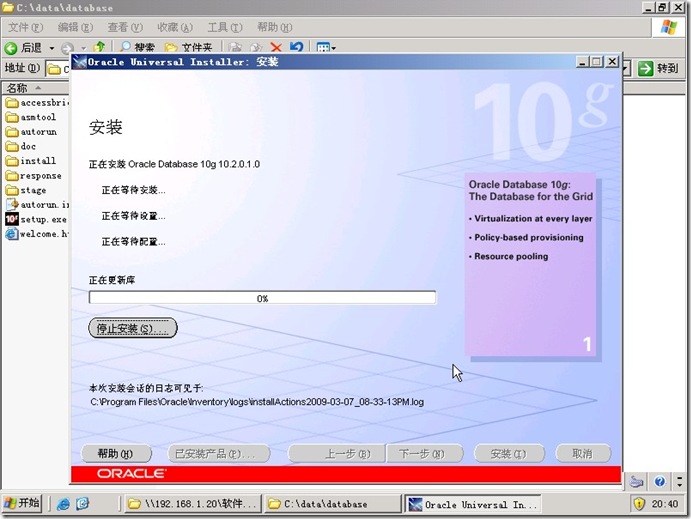
配置数据库
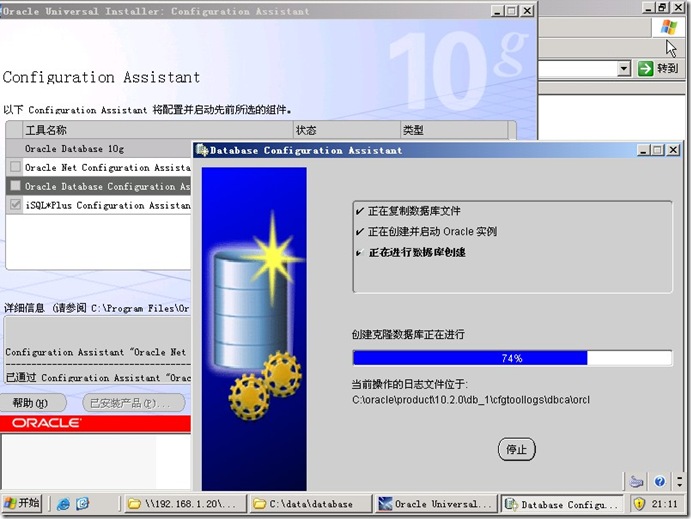
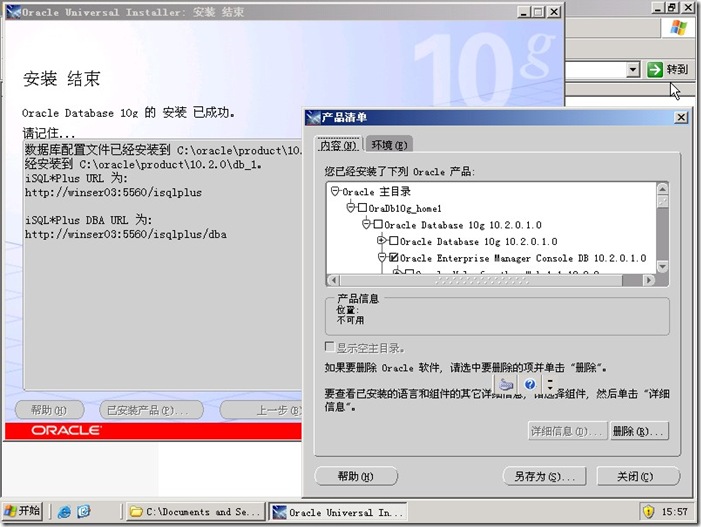
安装完成
安装客户端
解压Client软件包,运行Setup.exe 启动安装程序
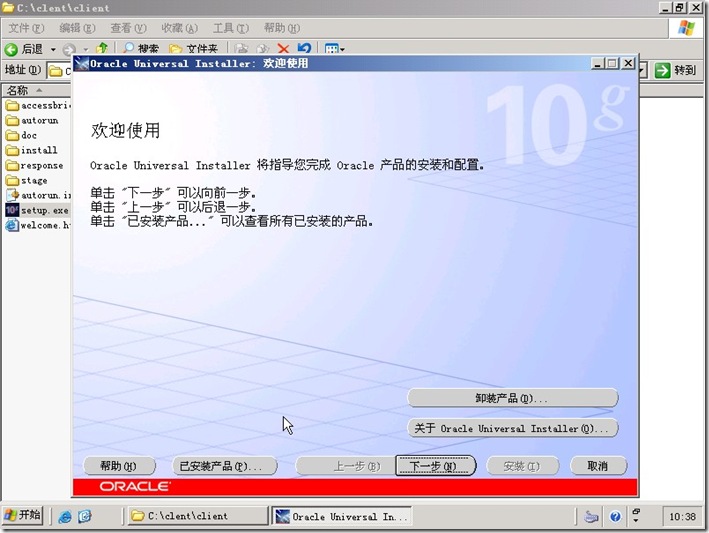
安装类型-选择管理员
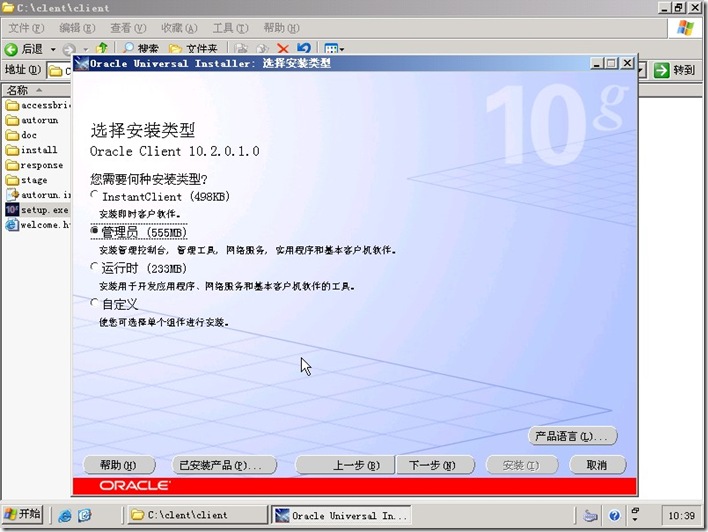
指定安装目录
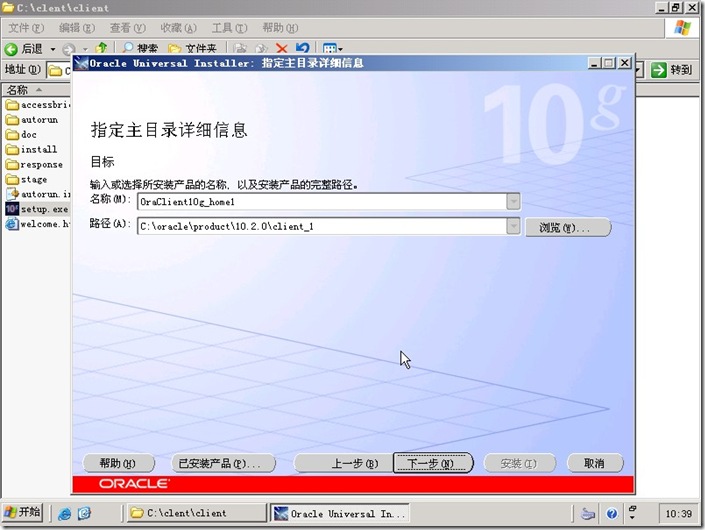
环境检查
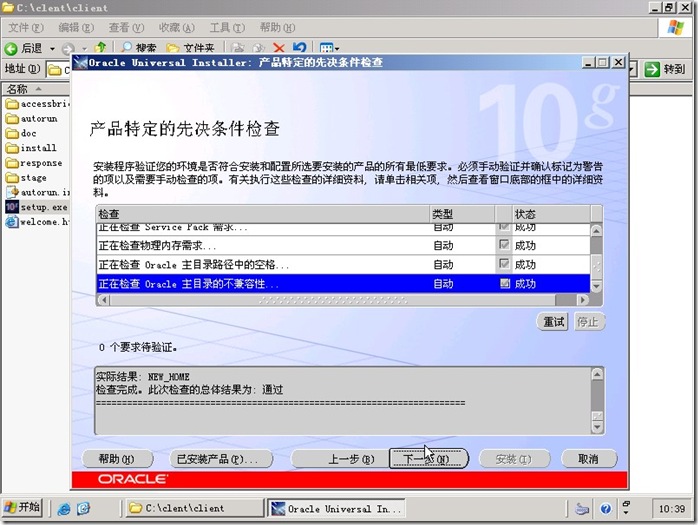
点击安装,开始安装
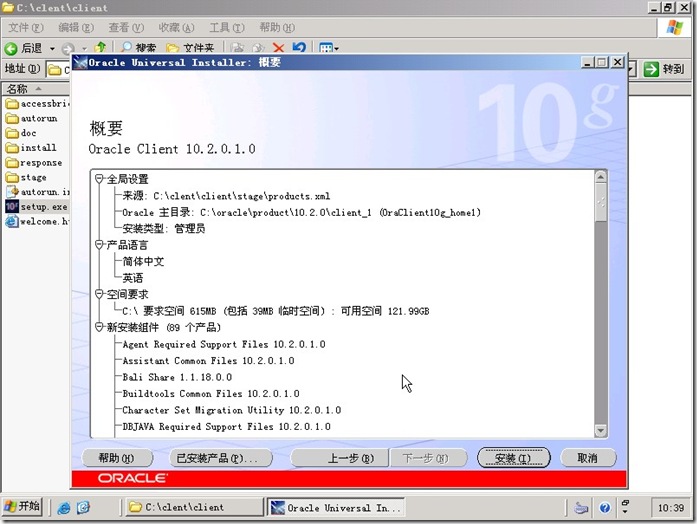
安装进度

选择执行典型配置,如果需要以后再通过Net Manager工具配置
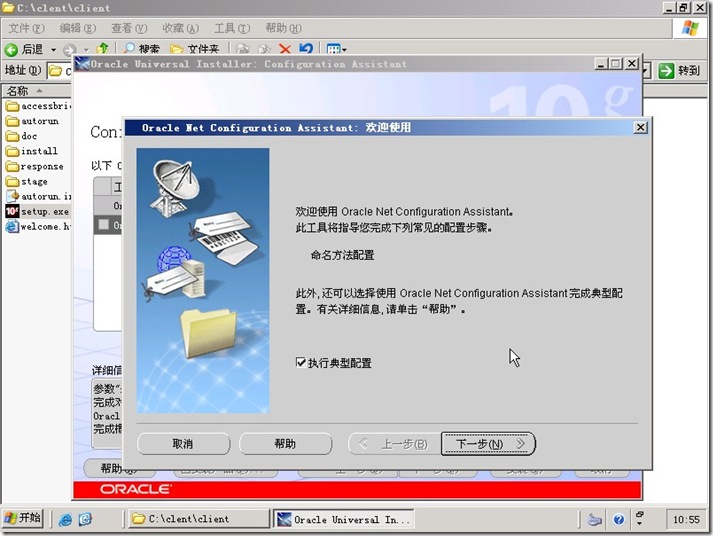
下一步
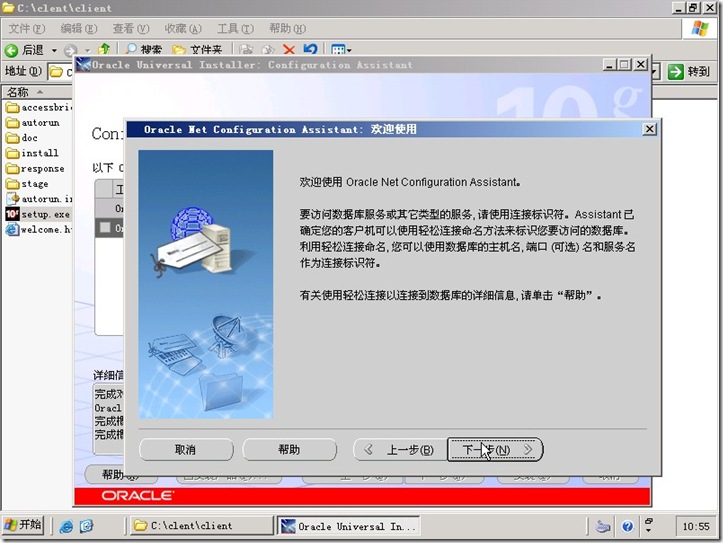
安装完成

下面是其他版本的安装:
Oracle 9i & PLSQL 全简体中文版数据库安装过程(图解)
Oracle 10g for Windows 简体中文版的安装过程
Oracle 11g for Windows 简体中文版的安装过程
操作系统:Windows Server 2003 sp2
内存:256M以上
1.下载Oracle 10g 地址
http://www.oracle.com/technology/global/cn/software/products/database/oracle10g/index.html
2.解压缩后就可以安装了。执行SETUP.EXE ,在DOS下运行片刻进入ORACLE 10G
3.安装-安装方法界面在这里你要指定自己的安装方法,ORACLE提供了两种安装方法:基本安装(I)和高级安装(A)
基本安装(I):使用标准配置选项(需要输入的内容最少)执行完整的10g安装。
注意:此选项使用文件系统进行存储,并将一个口令用于所有数据库帐户(SYS、SYSTEM、SYSMAN、DBSNMP)。要设置安装的主目录、安装类型和创建启动数据库。
高级安装(A):高级选项,为不同的帐户设置不同的口令,选择数据库语言,产品语言,自动备份,定制安装以及备用存储选项(自动存储管理)。
基本安装
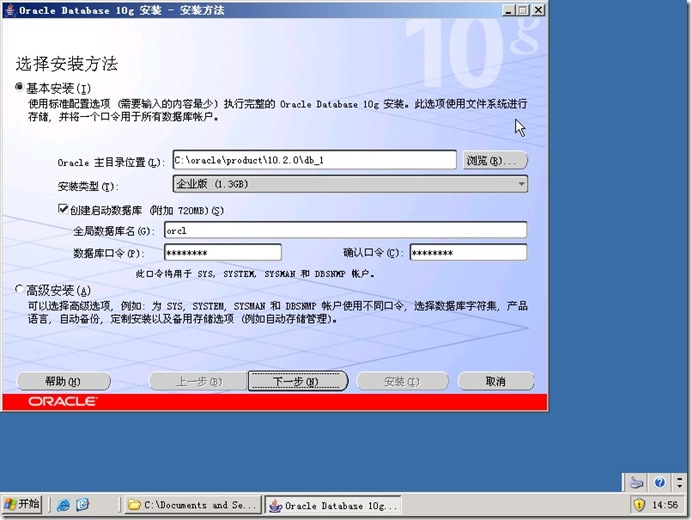
测试成功
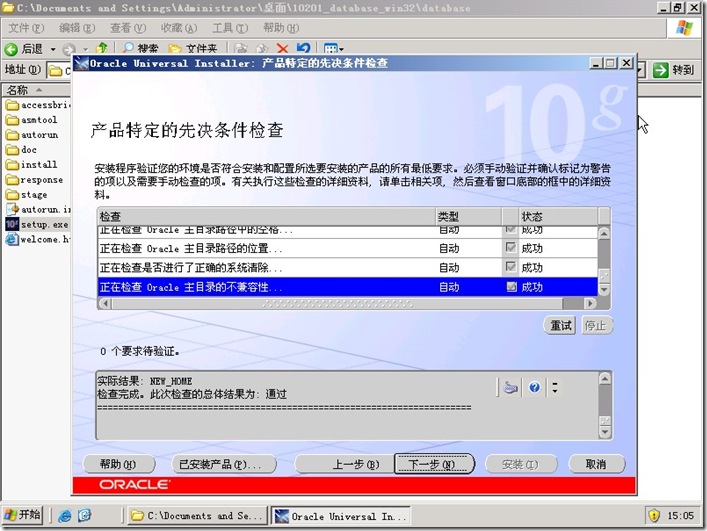
安装信息
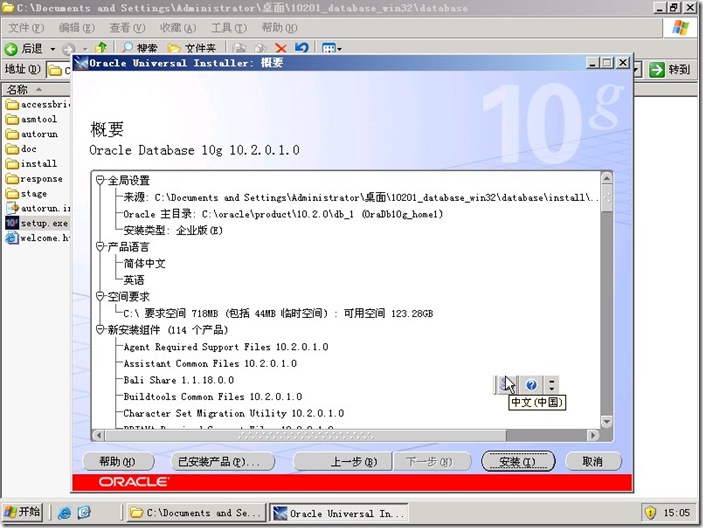
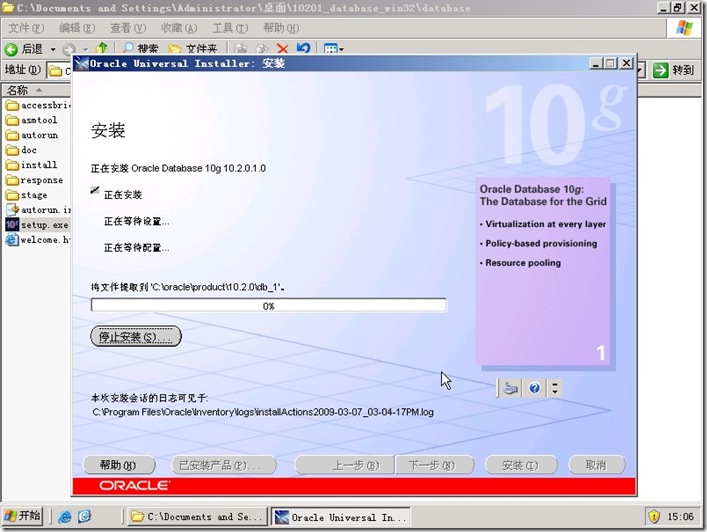
配置数据库

安装结束,已安装产品
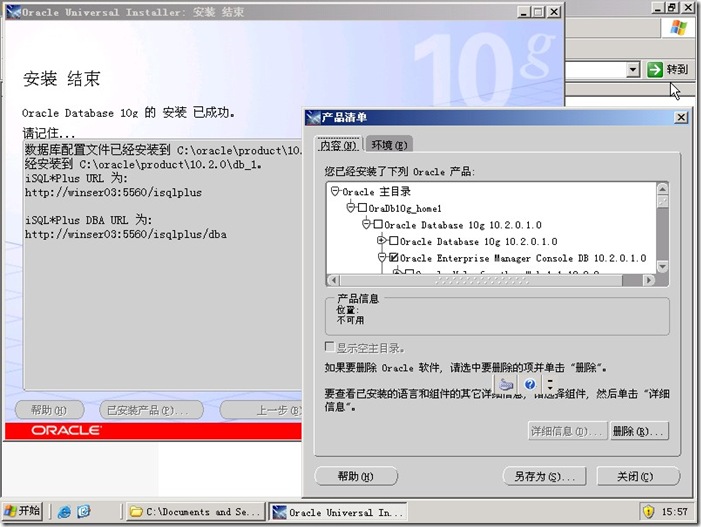
点击口令管理,可以设置用户口令,
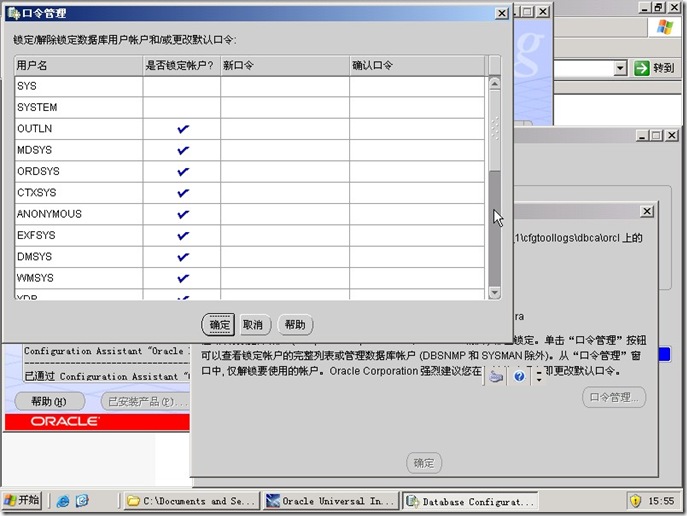
高级安装
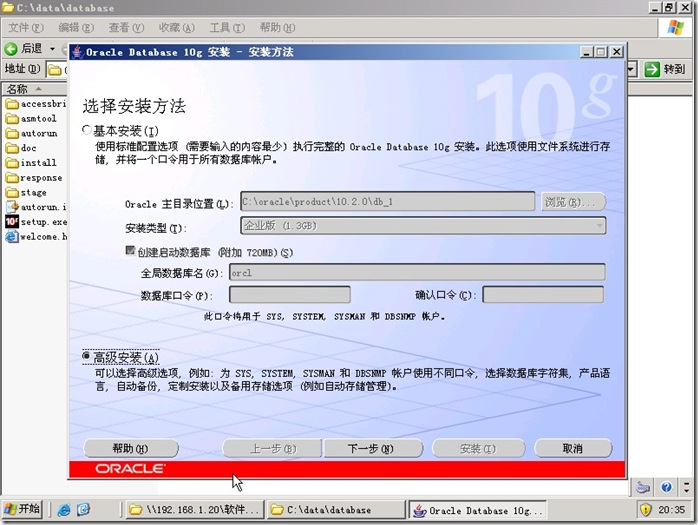
选择安装类型:(企业版、标准版、个人版、定制)。这里选择企业版。下一步。
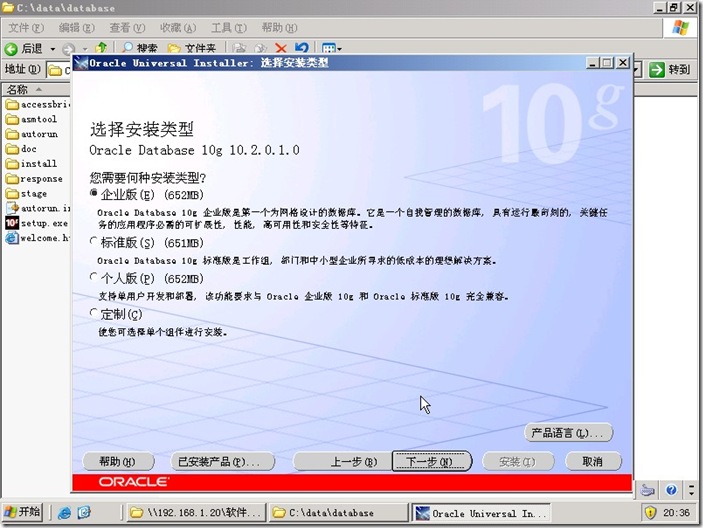
指定主目录详细信息:包括安装产品的名称及安装产品的完整路径。选择后下一步。
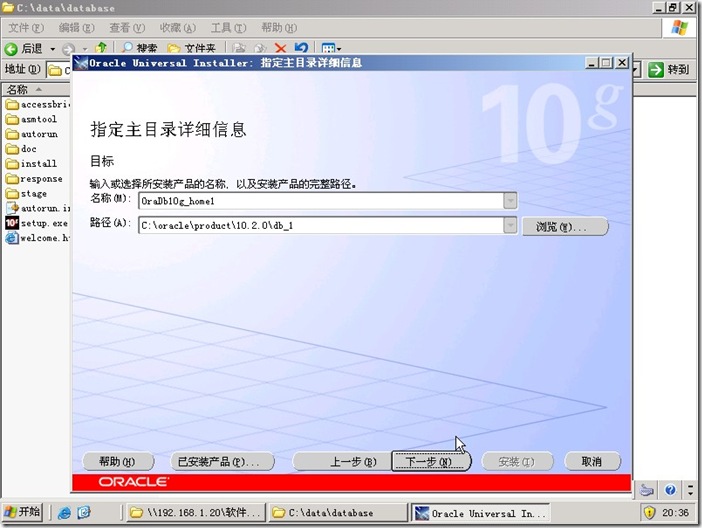
进入产品特定先决条件的检查界面:在这里要检查安装ORACLE所需的操作系统需求、物理内存需求、网络配置需求等等。检查后的结果就在该界面下边的下拉框中。可能个别的检查结果会失败,但不会影响安装。
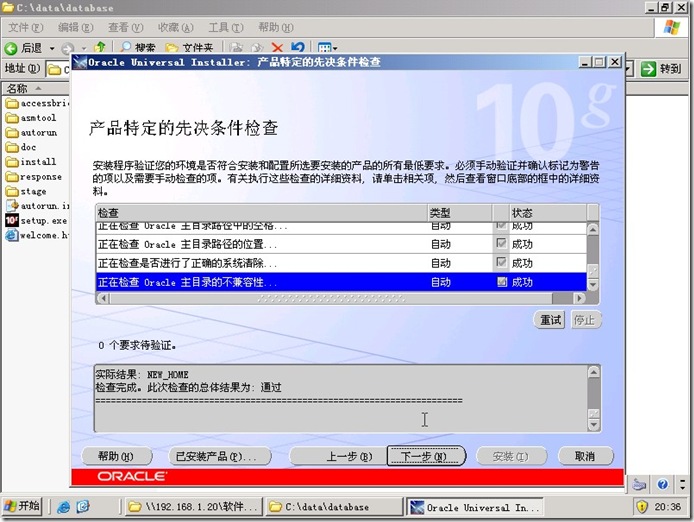
如果本机上还安装了其他版本的数据库的话,可能会询问是否升级现有的数据库。选择否。下一步。
选择配置选项(创建数据库、配置自动存储管理(ASM)、仅安装数据库软件)。
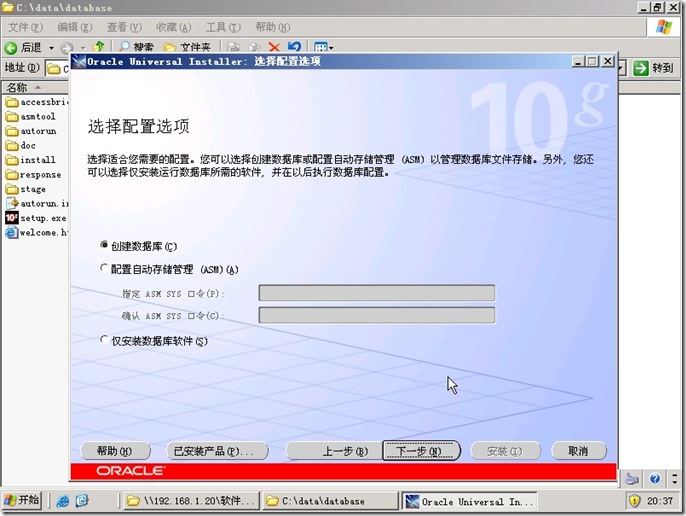
选择数据库配置即选择你要创建的数据库类型:(一般用途、事务处理、数据仓库、高级)。

指定数据库配置选项(数据库命名:全局数据库名和系统标示符SID、数据库字符集、数据库示例是否创建带样本的数据库)。
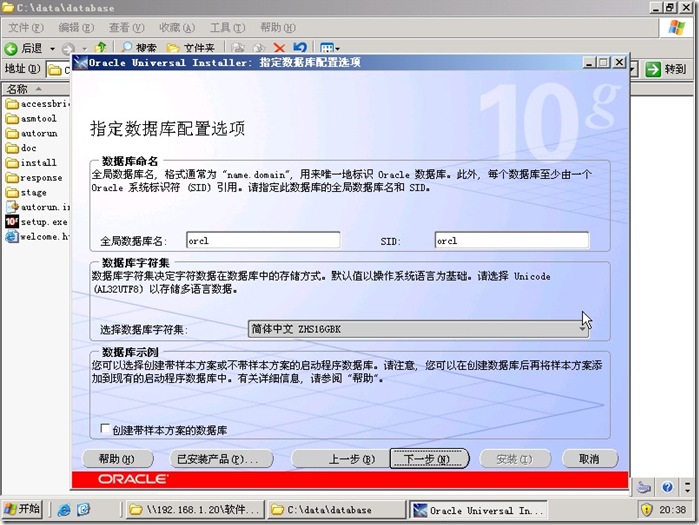
选择数据库管理选项:默认为使用database control管理数据库,是否启用电子邮件通知。
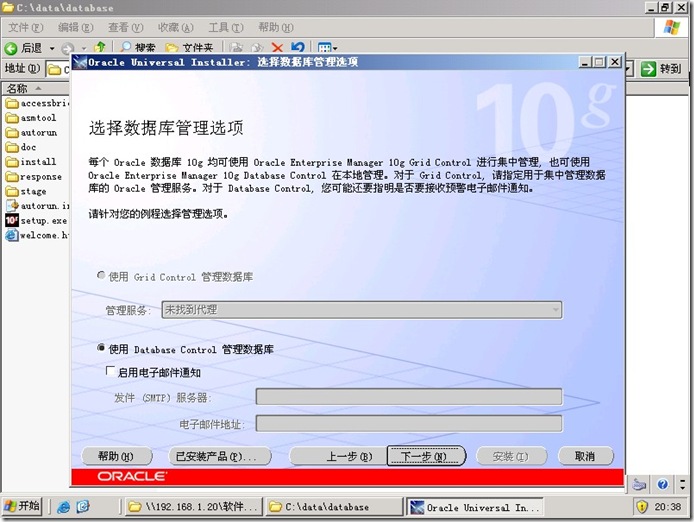
指定数据库存储选项:选定要创建数据库的存储机制(文件系统即你创建的数据库的文件的位置、自动存储管理、裸设备。)
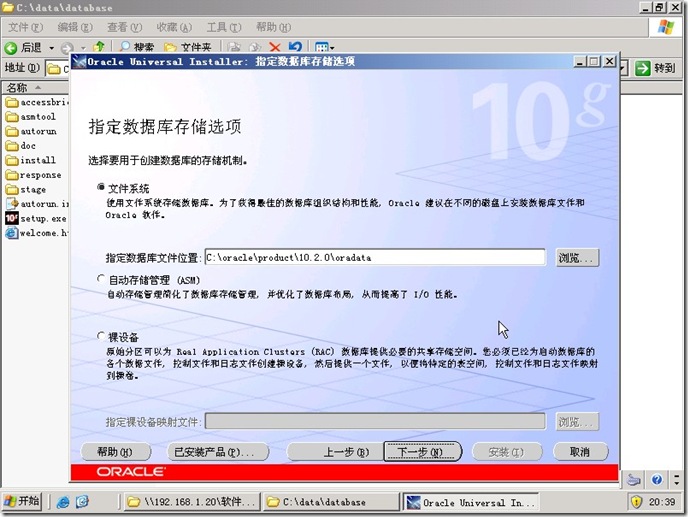
指定备份和恢复选项:选择是否起用自动备份选项。
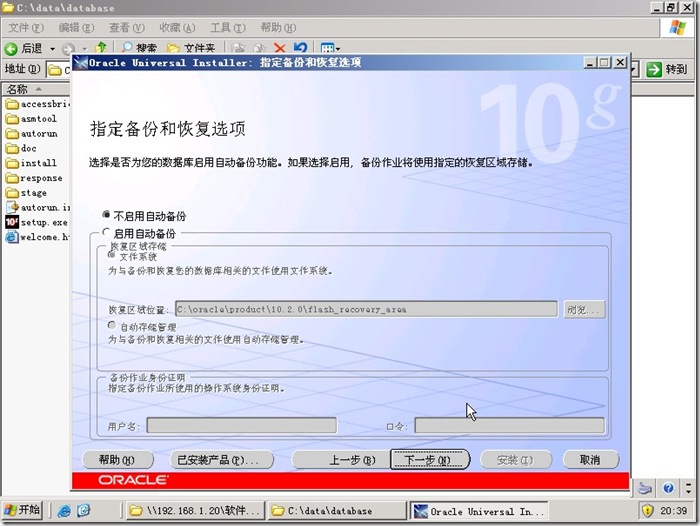
指定数据库方案的口令。包括SYS、SYSTEM、SYSMAN、DBSNMP的口令。注意口令的首字符为字母
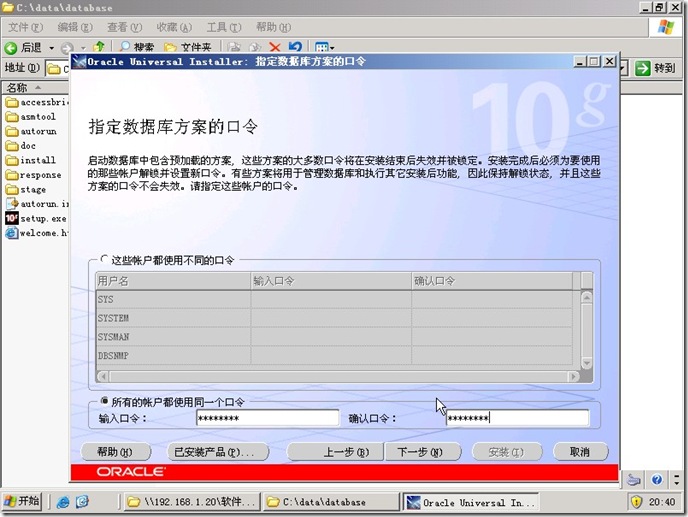
最后生成ORACLE UNIVERSAL INSTALL的概要文件。仔细检查概要文件确定自己的选项,如果没有什么更改的了。
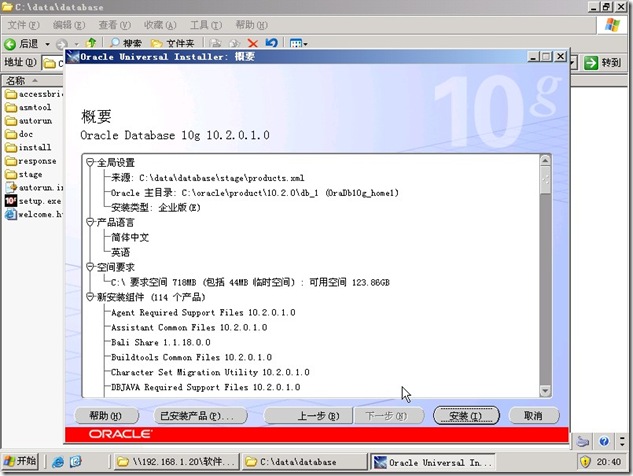
点安装就开始ORACLE 10g的安装了
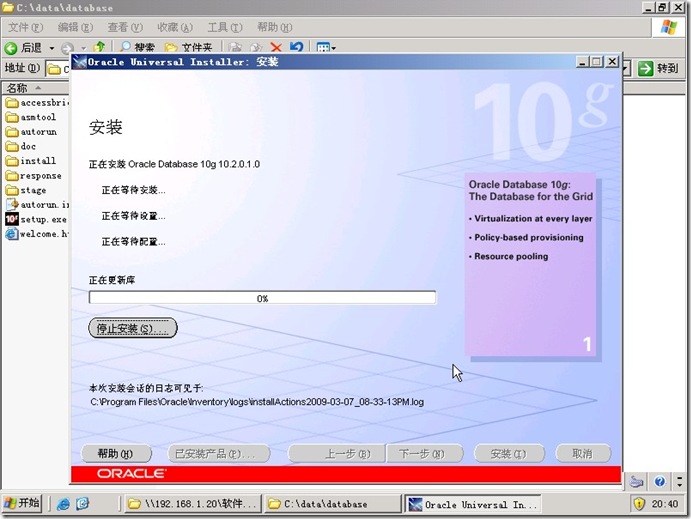
配置数据库
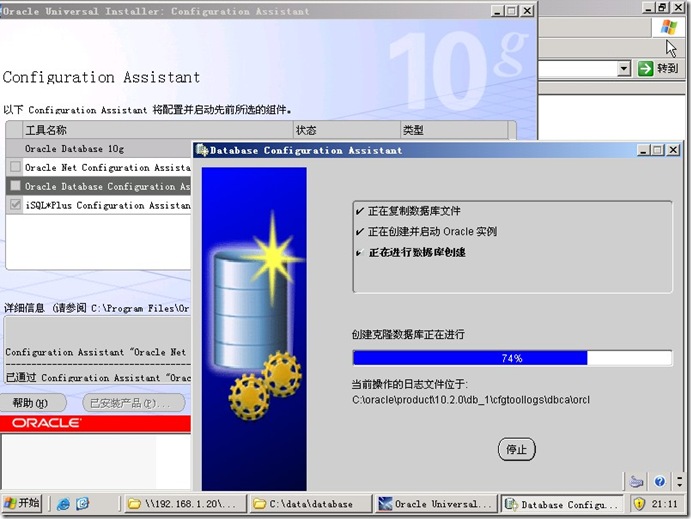
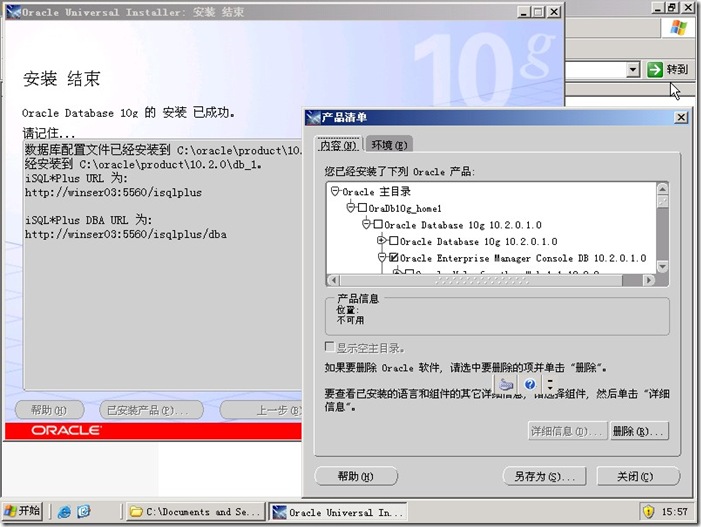
安装完成
安装客户端
解压Client软件包,运行Setup.exe 启动安装程序
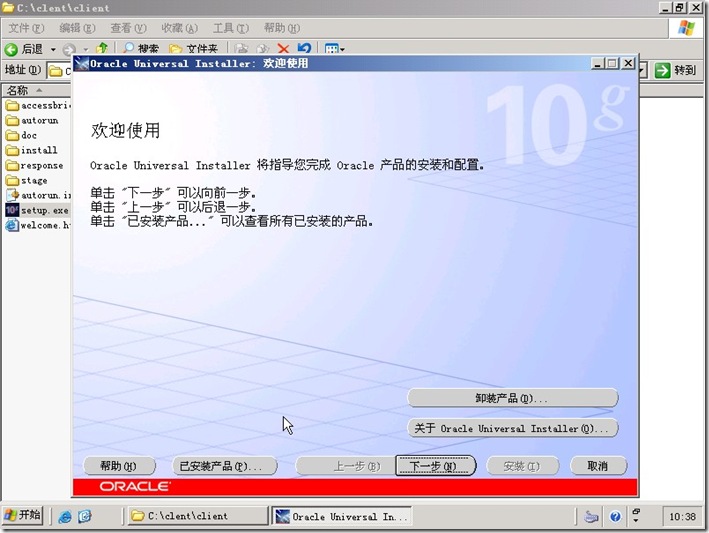
安装类型-选择管理员
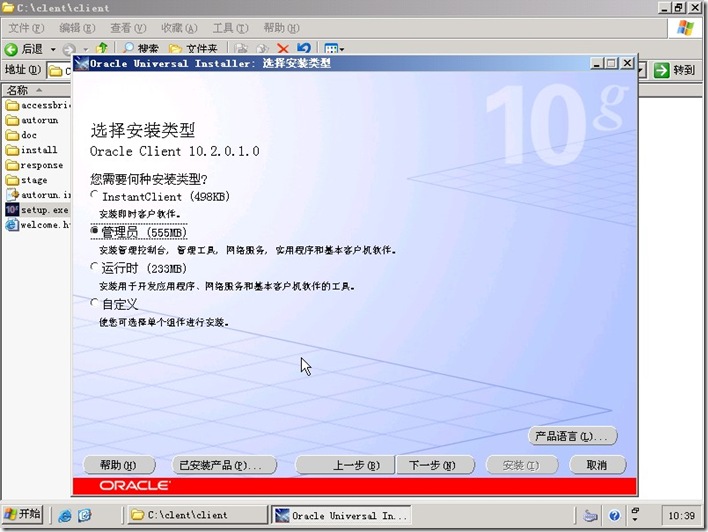
指定安装目录
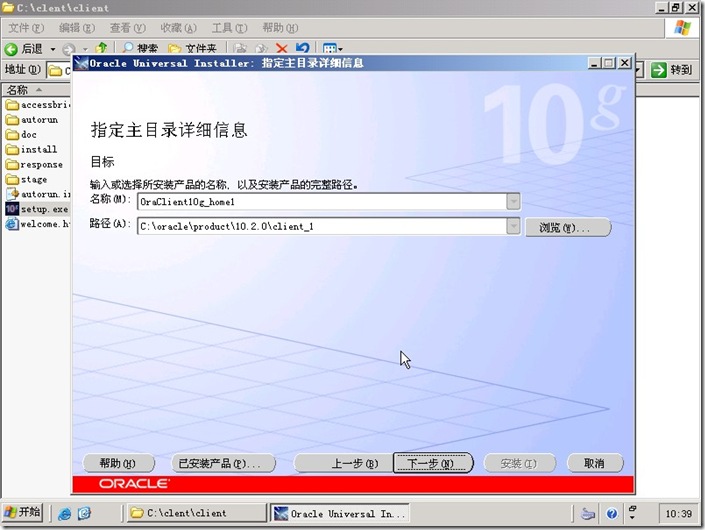
环境检查
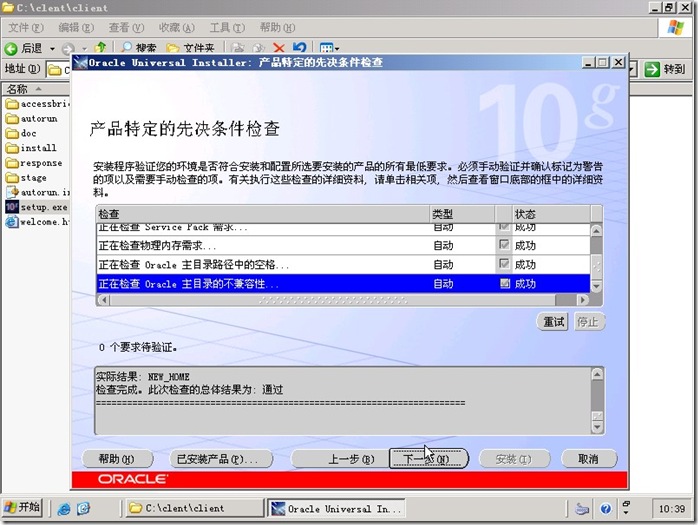
点击安装,开始安装
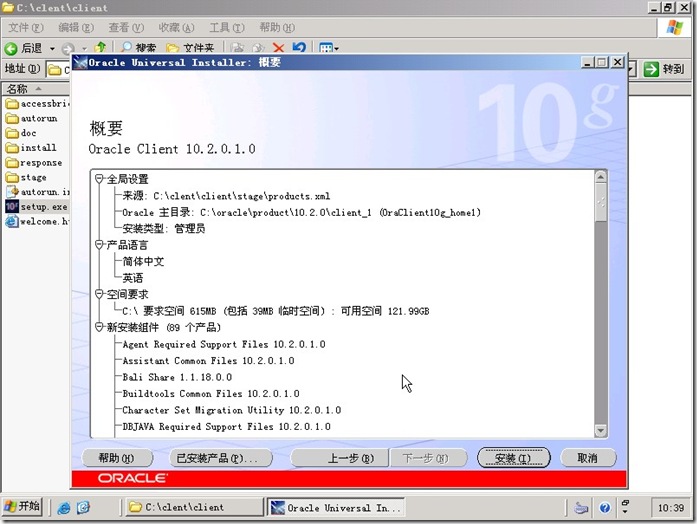
安装进度

选择执行典型配置,如果需要以后再通过Net Manager工具配置
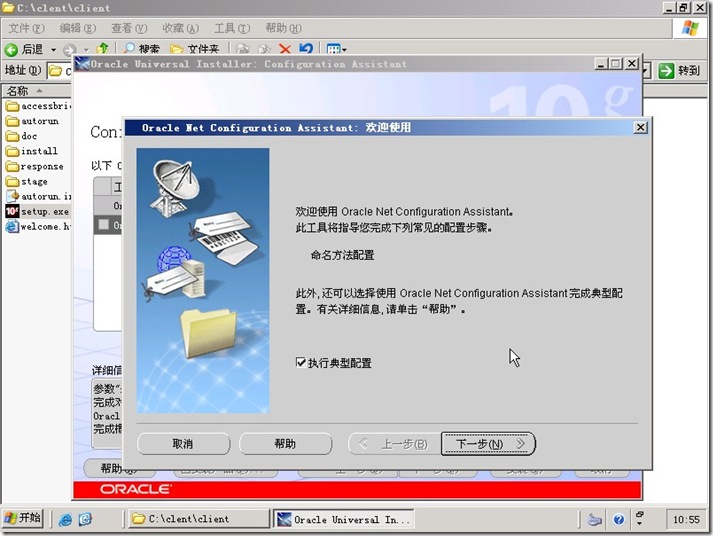
下一步
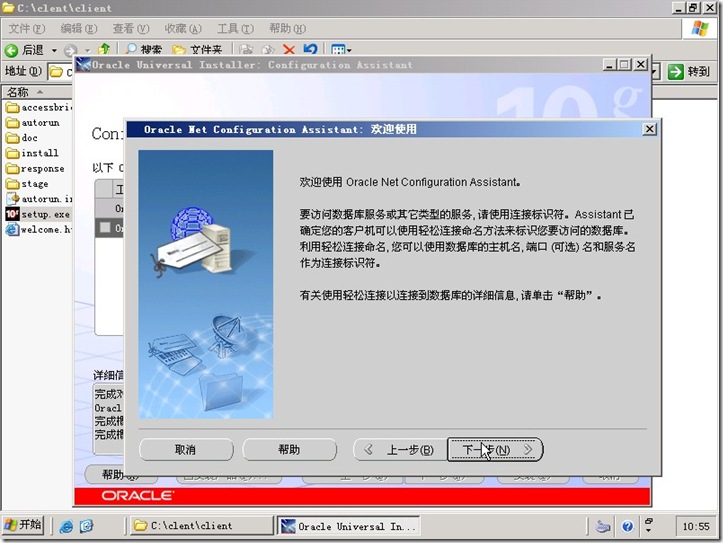
安装完成

下面是其他版本的安装:
Oracle 9i & PLSQL 全简体中文版数据库安装过程(图解)
Oracle 10g for Windows 简体中文版的安装过程
Oracle 11g for Windows 简体中文版的安装过程
相关文章推荐
- Oracle 10g for Windows 简体中文版的安装过程
- Oracle 10g for Windows 简体中文版的安装过程
- Oracle 10g for Windows 简体中文版的安装过程
- Oracle 11g for Windows 简体中文版的安装过程
- Oracle 11g for Windows 简体中文版的安装过程
- Oracle 11g for Windows 简体中文版的安装过程
- Oracle 11g for Windows 简体中文版的安装过程
- Oracle 11g for Windows 简体中文版的安装过程
- Oracle 11g for Windows 简体中文版的安装过程
- Oracle 11g for Windows 简体中文版的安装过程
- Oracle 11g for Windows 简体中文版的安装过程
- Oracle 10G数据库静默安装的实践过程记录及经验总结(linux平台)
- Oracle 10g在 WIN 10上 安装过程中遇到的问题记录
- Oracle 10g for Windows 32bit安装图解
- Oracle 10g 安装笔记 [For Windows and Linux]
- oracle 10g安装过程遇到的问题
- WIN7下安装Oracle 10g 的详细过程以及有关问题的解决(转)
- 基于Aix 下的oracle 10G安装全过程
- day01_oracle-10G安装过程
- dows7安装oracle 10g安装过程及注意事项。
